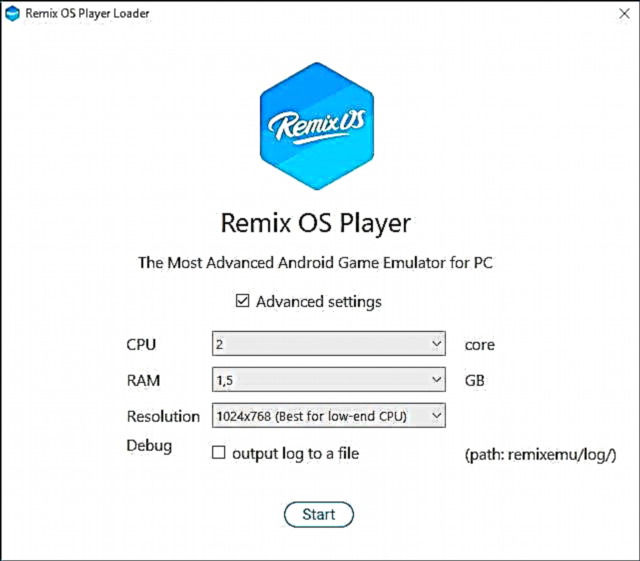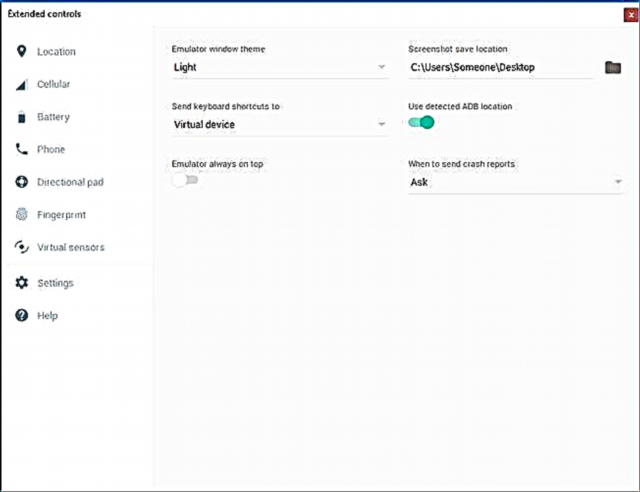সাইটটি ইতিমধ্যে উইন্ডোজ 10, 8 এবং উইন্ডোজ 7 এ এমুলেটর ব্যবহার করে উইন্ডোজ অ্যাপ্লিকেশন চালু করার বিষয়ে বেশ কয়েকটি নিবন্ধ প্রকাশ করেছে (উইন্ডোজে সেরা অ্যান্ড্রয়েড এমুলেটর দেখুন)। অ্যান্ড্রয়েড x86 ভিত্তিক রিমিক্স ওএস কম্পিউটার বা ল্যাপটপে কীভাবে অ্যান্ড্রয়েড ইনস্টল করবেন সেই নিবন্ধেও উল্লেখ করা হয়েছিল।
পরিবর্তে, রিমিক্স ওএস প্লেয়ার হ'ল উইন্ডোজের একটি অ্যান্ড্রয়েড এমুলেটর যা একটি কম্পিউটারে ভার্চুয়াল মেশিনে রিমিক্স ওএস চালু করে এবং প্লে স্টোর এবং অন্যান্য উদ্দেশ্যগুলি ব্যবহার করে গেমস এবং অন্যান্য অ্যাপ্লিকেশনগুলি চালু করার জন্য সুবিধাজনক ফাংশন সরবরাহ করে। এই এমুলেটর সম্পর্কে এটি নিবন্ধে পরে আলোচনা করা হবে।
রিমিক্স ওএস প্লেয়ার ইনস্টল করুন
রিমিক্স ওএস প্লেয়ার এমুলেটর ইনস্টল করা বিশেষত কঠিন নয়, তবে আপনার কম্পিউটার বা ল্যাপটপটি ন্যূনতম প্রয়োজনীয়তা যেমন ইন্টেল কোর আই 3 এবং উচ্চতর কমপক্ষে 1 জিবি র্যাম পূরণ করে (কিছু প্রতিবেদন অনুসারে - কমপক্ষে 2, 4 প্রস্তাবিত) , উইন্ডোজ 7 বা আরও নতুন ওএস, বিআইওএস-এ সক্ষম ভার্চুয়ালাইজেশন (ইন্টেল ভিটি-এক্স বা সক্ষম ইনটেল ভার্চুয়ালাইজেশন প্রযুক্তি ইনস্টল করুন)।
- প্রায় 700 এমবি আকারের ইনস্টলেশন ফাইলটি ডাউনলোড করার পরে, এটি চালান এবং সামগ্রীগুলি কোথায় আনপ্যাক করবেন তা নির্দিষ্ট করুন (6-7 গিগাবাইট)।
- আনপ্যাক করার পরে, প্রথম ধাপে নির্বাচিত ফোল্ডারটি থেকে রিমিক্স ওএস প্লেয়ার এক্সিকিউটেবল ফাইলটি চালান।
- এমুলেটরটির চলমান দৃষ্টান্তগুলির পরামিতিগুলি উল্লেখ করুন (প্রসেসরের কোরগুলির সংখ্যা, বরাদ্দ র্যামের পরিমাণ এবং উইন্ডো রেজোলিউশন)। নির্দেশিত হলে, আপনার কম্পিউটারের বর্তমান উপলব্ধ সংস্থানগুলিতে মনোনিবেশ করুন। শুরু ক্লিক করুন এবং এমুলেটরটি শুরু হওয়ার জন্য অপেক্ষা করুন (প্রথম শুরুটি বেশ দীর্ঘ সময় নিতে পারে)।
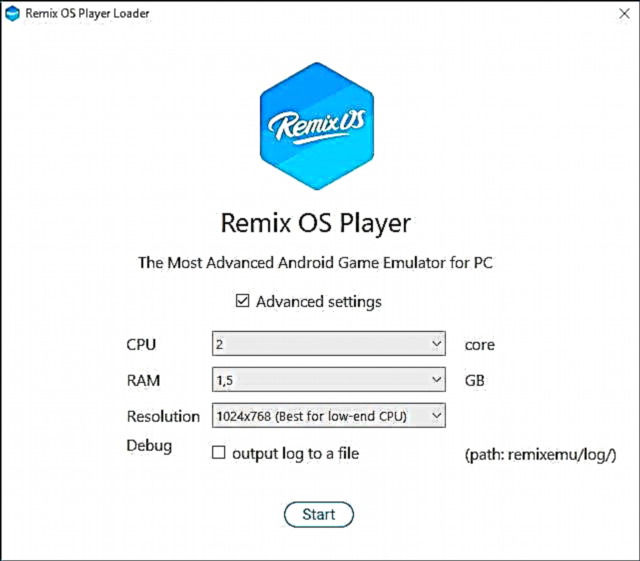
- প্রারম্ভকালে, আপনাকে গেমস এবং কিছু অ্যাপ্লিকেশন ইনস্টল করতে অনুরোধ জানানো হবে (আপনি আনচেক করতে পারেন এবং ইনস্টল করতে পারবেন না) এবং তারপরে গুগল প্লে স্টোরটি সক্রিয় করার তথ্য দেওয়া হবে (পরে এই ম্যানুয়ালটিতে বর্ণিত)।
মন্তব্য সমূহ: বিকাশকারীটির অফিসিয়াল ওয়েবসাইট জানিয়েছে যে অ্যান্টিভাইরাসগুলি, বিশেষত অ্যাভাস্ট, এমুলেটরটির স্বাভাবিক ক্রিয়ায় হস্তক্ষেপ করতে পারে (সমস্যার ক্ষেত্রে অস্থায়ীভাবে এটি অক্ষম করে)। প্রাথমিক ইনস্টলেশন ও কনফিগারেশনে, রাশিয়ান ভাষার পছন্দটি উপলভ্য নয় তবে এটি ইতিমধ্যে অ্যান্ড্রয়েড এমুলেটরটিতে চলমান "অভ্যন্তরীণ" চালু করা যেতে পারে।
অ্যান্ড্রয়েড রিমিক্স ওএস প্লেয়ার এমুলেটর ব্যবহার করে
এমুলেটরটি শুরু করার পরে, আপনি একটি ডেস্কটপ দেখতে পাবেন যা অ্যান্ড্রয়েডের জন্য একেবারেই মানক নয়, উইন্ডোজের সাথে আরও সাদৃশ্যযুক্ত - এটি রিমিক্স ওএসের মতো দেখাচ্ছে।

শুরু করার জন্য, আমি সেটিংস - ভাষা এবং ইনপুটগুলিতে যেতে চাই এবং ইন্টারফেসের রাশিয়ান ভাষা চালু করি, তারপরে আপনি এগিয়ে যেতে পারেন।
রিমিক্স ওএস প্লেয়ার এমুলেটর ব্যবহার করার সময় দরকারী জিনিসগুলি:
- এমুলেটর উইন্ডো থেকে মাউস পয়েন্টারটি "মুক্ত" করতে আপনাকে Ctrl + Alt টিপতে হবে।
- কম্পিউটার বা ল্যাপটপের কীবোর্ড থেকে রাশিয়ান ভাষায় ইনপুট সক্ষম করতে, সেটিংসে যান - ভাষা এবং ইনপুট, এবং শারীরিক কীবোর্ডের সেটিংসে "কীবোর্ড বিন্যাস কনফিগার করুন" এ ক্লিক করুন। রাশিয়ান এবং ইংরেজি লেআউট যুক্ত করুন। ভাষা পরিবর্তন করতে (কীগুলি উইন্ডোতে সিআরটিএল + স্পেস নির্দেশিত রয়েছে সত্ত্বেও), Ctrl + Alt + Space কীগুলি সক্রিয় করা হয়েছে (যদিও প্রতিটি পরিবর্তনের সাথে মাউসটি এমুলেটর উইন্ডো থেকে "মুক্তি পেয়েছে", যা খুব সুবিধাজনক নয়)।

- রিমিক্স ওএস প্লেয়ারকে পূর্ণ স্ক্রিন মোডে স্যুইচ করতে, Alt + Enter টিপুন (তারা উইন্ডো মোডে ফিরে আসতে পারে)।
- প্রাক-ইনস্টল করা অ্যাপ্লিকেশন "গেমিং টুলকিট" আপনাকে কীবোর্ড থেকে টাচ স্ক্রিনের সাহায্যে গেমসে নিয়ন্ত্রণ কনফিগার করতে দেয় (স্ক্রিনের অঞ্চলে কীগুলি বরাদ্দ দেয়)।
- এমুলেটর উইন্ডোটির ডান পাশের প্যানেলটি আপনাকে ভলিউম সামঞ্জস্য করতে, অ্যাপ্লিকেশনগুলি ছোট করতে, ডিভাইসটিকে "আবর্তিত" করতে, একটি স্ক্রিনশট নিতে, এবং সেটিংসেও যেতে পারে যা গড় ব্যবহারকারীর পক্ষে কার্যকর হতে পারে না (জিপিএস অনুকরণ এবং স্ক্রিনশটগুলি কোথায় সংরক্ষণ করতে হবে তা নির্দেশ করে), এবং বিকাশকারীদের জন্য ডিজাইন করা হয়েছে (যেমন সেটিংস মোবাইল নেটওয়ার্ক সিগন্যালের মতো পরামিতি, একটি ফিঙ্গারপ্রিন্ট সেন্সর এবং অন্যান্য সেন্সরগুলির অপারেশন, ব্যাটারি শক্তি এবং এর মতো)।
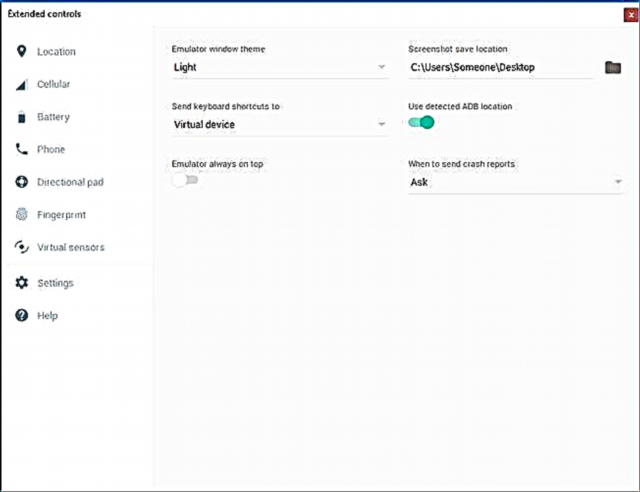
ডিফল্টরূপে, গুগল এবং গুগল প্লে স্টোর পরিষেবাগুলি সুরক্ষার কারণে রিমিক্স ওএস প্লেয়ারে অক্ষম করা আছে। আপনার যদি তাদের সক্ষম করার দরকার হয় তবে "শুরু করুন" ক্লিক করুন - অ্যাক্টিভেশন খেলুন এবং পরিষেবাগুলি সক্রিয় করতে সম্মত হন। আমি আপনার প্রধান গুগল অ্যাকাউন্টটি অনুকরণকারীগুলিতে ব্যবহার না করার জন্য, তবে একটি পৃথক অ্যাকাউন্ট তৈরি করার পরামর্শ দিচ্ছি। আপনি অন্যান্য উপায়ে গেমস এবং অ্যাপ্লিকেশনগুলিও ডাউনলোড করতে পারেন, গুগল প্লে স্টোর থেকে APK অ্যাপ্লিকেশনগুলি কীভাবে ডাউনলোড করবেন তা দেখুন এবং কেবল তৃতীয় পক্ষের APKগুলি ইনস্টল করার সময় আপনাকে স্বয়ংক্রিয়ভাবে প্রয়োজনীয় অনুমতিগুলি সক্ষম করতে বলা হবে।
অন্যথায়, এমুলেটরটি ব্যবহার করার সময় যে কোনও অসুবিধা অ্যান্ড্রয়েড এবং উইন্ডোজ (রিমিক্স ওএস উভয় অপারেটিং সিস্টেমের বৈশিষ্ট্যগুলির সাথে সম্মিলিত) ব্যবহার করে এমন কারও জন্যই উত্থাপিত হবে না।
আমার ব্যক্তিগত ছাপ: এমুলেটরটি আমার পুরানো ল্যাপটপটি "ওয়ার্ম আপ" করে (i3, 4 গিগাবাইট র্যাম, উইন্ডোজ 10) এবং উইন্ডোজের গতিকে প্রভাবিত করে, যা অন্যান্য অনেক এমুলেটরগুলির চেয়ে অনেক বেশি শক্তিশালী, উদাহরণস্বরূপ, মেমু, তবে এমুলেটরটির ভিতরে সবকিছু বেশ ভালভাবে কাজ করে । অ্যাপ্লিকেশনগুলি উইন্ডোতে ডিফল্টরূপে খোলা হয় (উইন্ডোজে যেমন মাল্টিটাস্কিং সম্ভব), যদি ইচ্ছা হয় তবে উইন্ডো শিরোনামে সংশ্লিষ্ট বোতামটি ব্যবহার করে সেগুলি পূর্ণ পর্দায় খোলা যেতে পারে।
আপনি অফিশিয়াল সাইট //www.jide.com/remixos-player থেকে রিমিক্স ওএস প্লেয়ারটি ডাউনলোড করতে পারেন এবং পৃষ্ঠার পরবর্তী অংশে আপনাকে "এখন ডাউনলোড করুন" বোতামটি ক্লিক করতে হবে এবং মেল ঠিকানাটি নির্দিষ্ট করতে হবে (বা পদক্ষেপটি এড়িয়ে যেতে হবে) "আমি সাবস্ক্রাইব করেছি, এড়িয়ে চলি") এ ক্লিক করে।

তারপরে - মিররগুলির মধ্যে একটি নির্বাচন করুন এবং শেষ পর্যন্ত ডাউনলোড করতে রিমিক্স ওএস প্লেয়ারটি নির্বাচন করুন (কম্পিউটারে মূল ওএস হিসাবে ইনস্টলেশনের জন্য রিমিক্স ওএস চিত্রও রয়েছে)।